光影魔术手:证件照背景换色技巧攻略
光影魔术手凭借其强大的功能和简洁的操作界面,成为了众多用户心中的“照片美化神器”。今天,我为大家带来一篇关于如何使用光影魔术手轻松更换证件照背景颜色的详细教程,让你的证件照从此焕然一新。
光影魔术手,这款由专业团队精心打造的照片处理软件,自问世以来便以其强大的功能和便捷的操作赢得了广大用户的喜爱。它不仅能够轻松实现照片裁剪、旋转、调整亮度对比度等基本操作,更具备一键换背景、添加滤镜、制作艺术照等高级功能,让非专业人士也能轻松上手,享受专业级的照片处理体验。
证件照背景换色:一键操作,轻松搞定
步骤一:打开软件,导入照片
首先,双击打开光影魔术手软件。在界面的左上角,有一个“打开”按钮,点击它,然后在弹出的对话框中找到并选中你需要处理的证件照,最后点击“打开”按钮,照片就会被导入到光影魔术手中。
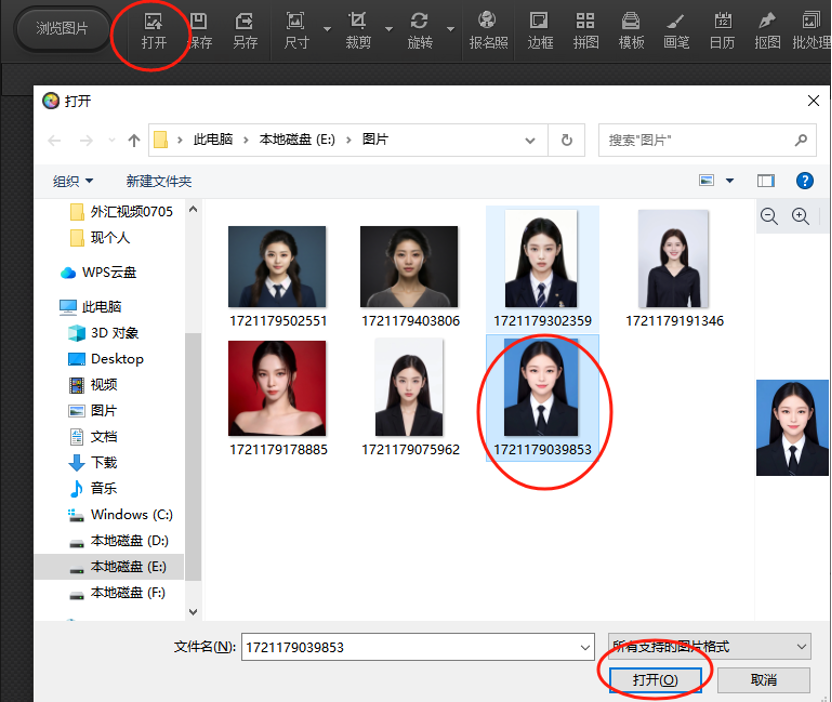
步骤二:选择证件照规格,进行裁剪
导入照片后,我们需要根据实际需求选择合适的证件照规格。
选择上方工具栏的“报名照”(即证件照处理功能)。在右侧的规格列表中,你可以看到多种常用的证件照规格供你选择。根据你的需求选择合适的规格后,点击“确定裁剪”,软件就会自动按照所选规格对照片进行裁剪。
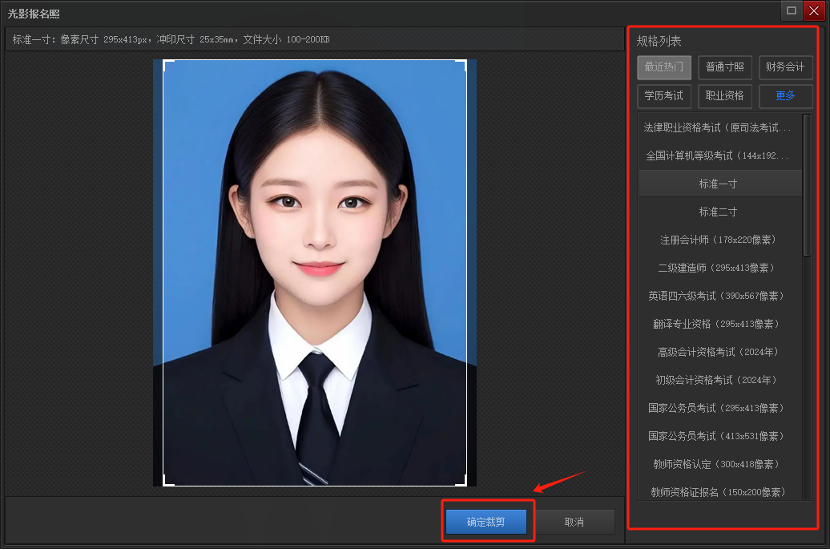
步骤三:一键换背景,色彩随心选
裁剪完成后,我们就可以进行背景颜色的更换了。
在右侧的编辑区域中,你会看到一个“一键换背景”的选项。点击它,下方会展示出红、白、蓝三种常见的证件照背景色供你选择。你可以根据自己的需求点击相应的颜色选项进行更换。
例如,如果你需要将背景色更换为红色,只需点击红色选项即可。此时,你会发现照片的背景色已经魔术般地变为了红色,非常神奇。
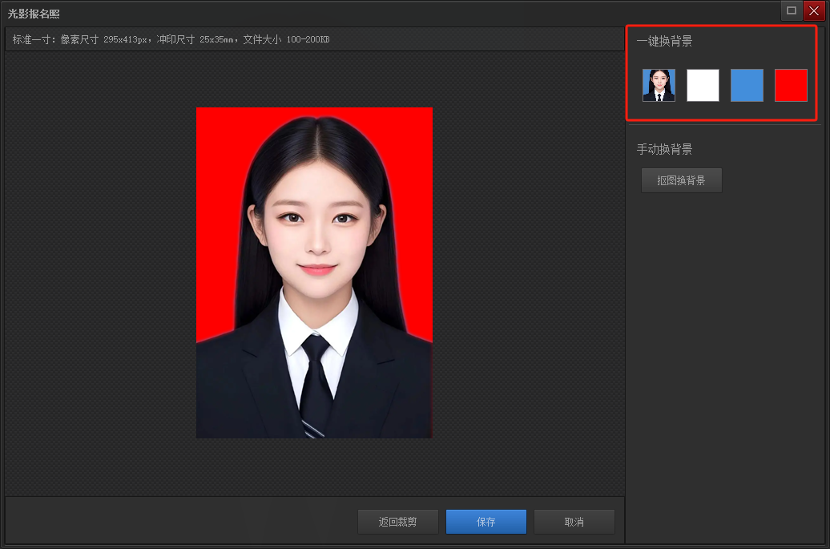
步骤四:保存成果,分享美好
完成背景颜色的更换后,别忘了将这份美好的成果保存下来。点击“保存”按钮,然后在弹出的对话框中选择一个合适的保存位置。最后点击“确定”按钮,你的新证件照就会保存在你指定的位置了。

通过以上步骤的介绍,我们可以看出光影魔术手在证件照背景换色方面的强大功能。它不仅操作简单快捷,而且效果自然逼真,让非专业人士也能轻松实现专业级的证件照美化效果。
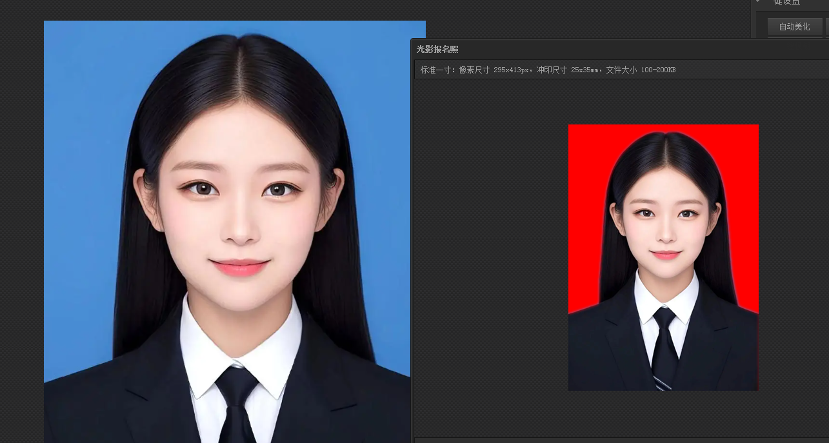
在此,还想给大家提几点建议:
- 在处理证件照时一定要注意保持照片的清晰度和真实性,避免过度美化导致照片失真。
- 选择背景颜色时要根据实际需求进行选择,确保照片符合相关规定和要求。
- 不妨多尝试光影魔术手的其他功能,发掘更多照片美化的乐趣和可能性。